УСБ уређаји за складиштење података, као што су флеш дискови и преносиви чврсти дискови, сада су углавном доминантни медији ако желите да складиштите или преносите своје датотеке и податке између локалних рачунара. Дискете се тренутно једва користе и можда им је последња преостала употреба бљескалица БИОС-а или коришћење ДОС алата на старом рачунару.
Иако ЦД-и и ДВД-и нису толико важни као пре неколико година, они су и даље веома важно решење за инсталирање оперативних система, покретање скенирања злонамјерног софтвера изван мреже, поправке система, инсталирање софтвера, ресетовање лозинки итд.
Будући да је УСБ уређај за складиштење података врло преносив, јефтин и углавном бржи од оптичког уређаја за инсталирање софтвера, покретање оперативних система уживо и многе друге ствари, има смисла користити флеш диск где је то могуће да бисте преузели задатке где ЦД / ДВД или чак дискета је некада била једино решење. Једном када знате шта требате користити, врло је лако преносиви оптички дискови или дискете за покретање на УСБ како бисте ефикасније извршили задатке који су вам потребни. Овде смо приказали најлакше начине за пренос дискете или оптичких медија за дизање на УСБ уз минимални напор.
Копирајте дискетну слику на УСБ Фласх Дриве
Дискети и дискови можда су данас непромишљени и сматрају се застарјели, али још увек постоји много старијих машина на којима су инсталиране дискете. Неки стари софтвер или бооттабле дискете су можда дистрибуирани само у овом формату. Срећом У потпуности је могуће копирати дискету на УСБ флеш диск и омогућити вам да је покренете са ње.

Мали и преносив мали алат зван БоотДиск2БоотСтицк може ово учинити за вас. Једноставно прикључите УСБ уређај и уметните дискету, покрените БоотДиск2БоотСтицк и идите на картицу „Врите то УСБ / Фласх“. Затим одаберите изворну дискету и одредишни УСБ уређај из падајућих пада. Коначно притисните дугме Старт, то је прилично безболан процес.
Преузмите БоотДиск2БоотСтицк
Направите Боотабле ДОС УСБ Фласх Дриве
Стварање ДОС дискете за покретање система и даље је веома важно ако требате да покренете БИОС старијих рачунара, јер обично требате да покренете трепери из ДОС окружења. Очигледно је једини начин да то урадите преко дискете, али сада можете користити УСБ флеш уређај, што је много лакше.
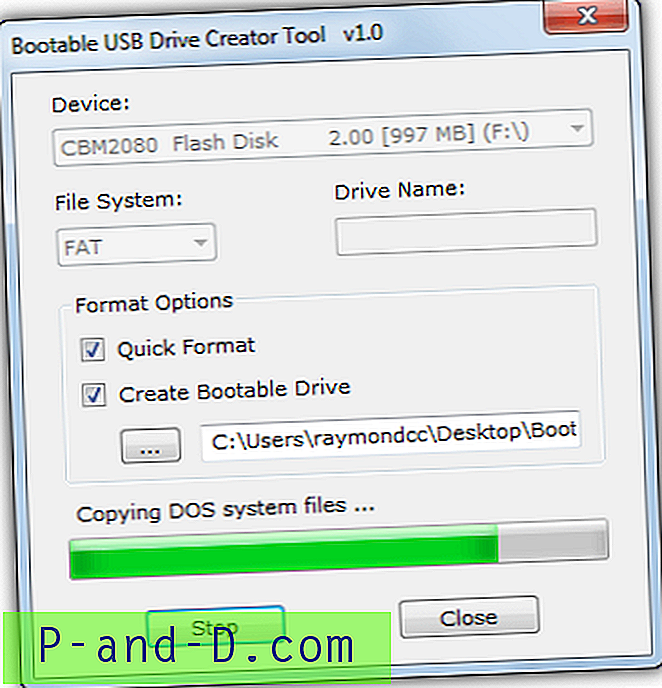
Претходно смо описали избор помоћних програма у чланку о инсталирању ДОС-а на УСБ за блиц трептања, тако да ћемо овде поменути програм који никада нисмо укључили, Боотабле УСБ Дриве Цреатор Тоол. Покрените програм након што убаците УСБ уређај, означите опције „Брзи формат“ и „Креирај покретачки уређај“ и потражите фасцикле ФрееДОС или МС-ДОС у директоријуму алата Дриве Цреатор. Затим кликните на Старт. Након што је диск форматиран, на флеш диску ћете имати потребне ДОС датотеке за додавање БИОС услужног програма или других датотека.
Преузмите Боотабле УСБ Дриве Цреатор Тоол
Копирајте ЦД / ДВД медиј који се може покренути на УСБ
Чудно да нисмо могли да нађемо бесплатан услужни програм који ће вам омогућити да директно копирате садржај ЦД-а или ДВД-а за покретање на УСБ флеш диск, то треба да буде поступак у два корака. Прво са оптичког диска креирајте ИСО датотеку слике, а затим напишите ИСО на УСБ уређај.
Направите ИСО слику са ЦД / ДВД-а
Многе апликације за снимање диска могу да створе ИСО слику са оптичког диска, ИмгБурн, Бурнаваре, Неро, ЦДБурнерКСП и још неколицине. Али ако немате ниједан од ових алата на рачунару, не желите да инсталирате један од њих само да би се ИСО створио. У ту сврху препоручили бисмо малени (182КБ) преносиви алат назван Цаспер ИСО Цреатор.
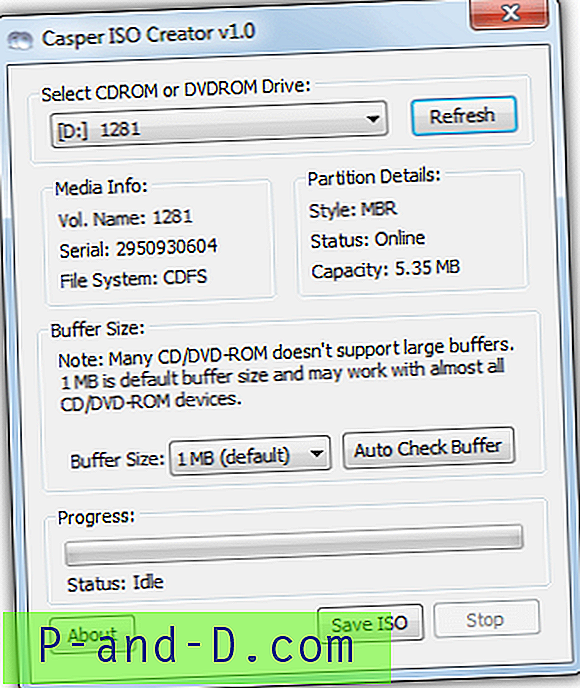
Све што требате учинити је покренути алат након уметања ЦД / ДВД-РОМ-а, изабрати РОМ драјв из падајућег менија ако није већ изабран, кликните на „Саве ИСО“ и изаберите фасциклу и опционо друго име датотеке. Не постаје много лакше од тога, време за комплетирање очигледно зависи од садржаја диска.
Преузмите Цаспер ИСО Цреатор
Запишите ИСО на УСБ
Писање ИСО слике на УСБ флеш уређај је прилично једноставно и у ту сврху постоји толико много алата као што је стварање ИСО-а. Један проблем у овој области је што је неколико алата боље претворити једну врсту диска него другу. На пример, неки су бољи у креирању УСБ-а са слика заснованих на Виндовс-у, попут ВинПЕ-а за спашавање или Виндовс инсталационих дискова. Други су бољи посебно за боотабле Ливе Линук програме.
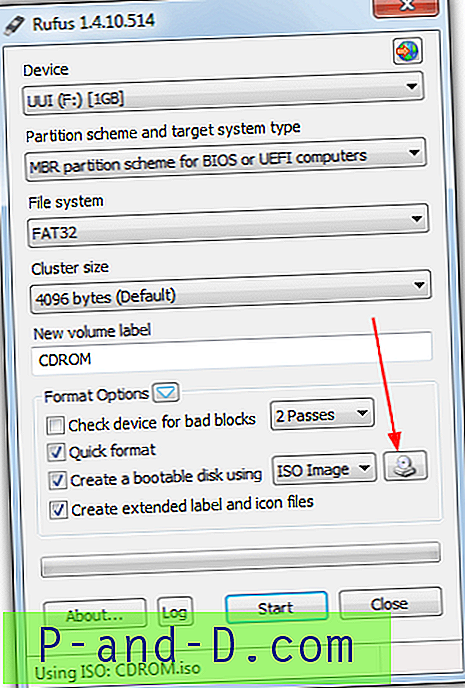
Један мали и преносив алат који смо раније споменули је Руфус јер подједнако код куће ствара Виндовс инсталирани или ВинПЕ УСБ јер је то спасилачки диск заснован на Линуку или Ливе ЦД, нешто што многи други алати нису баш тако добри. Све што требате учинити је уметнути флеш, покренути Руфус и кликнути на дугме за одабир слике (стрелицом) да бисте пронашли ИСО који сте претходно креирали. Ово ће поставити датотечни систем за вас, тако да само морате да кликнете Старт и пустите да ради. Када завршите, можете тестирати УСБ прије поновног покретања.
Преузмите Руфус
Покушали смо да направимо неке УСБ флеш дискове који се могу покренути помоћу ЦД / ДВД-а употребом више ручних метода, попут старих ДОС алата ББИЕ, БоотСецт и МКБТ, али смо их нашли непоузданима да би тренутно били стварни.
Схареваре ИСО алати
Неке апликације схареваре-а су посебно добре у овом подручју и могу да креирају ИСО слике са ЦД / ДВД-а, извлаче или пишу дискове за покретање диска и такође записују слике диска на УСБ, све из истог програма. УлтраИСО и ПоверИСО су два таква алата која то могу да ураде.
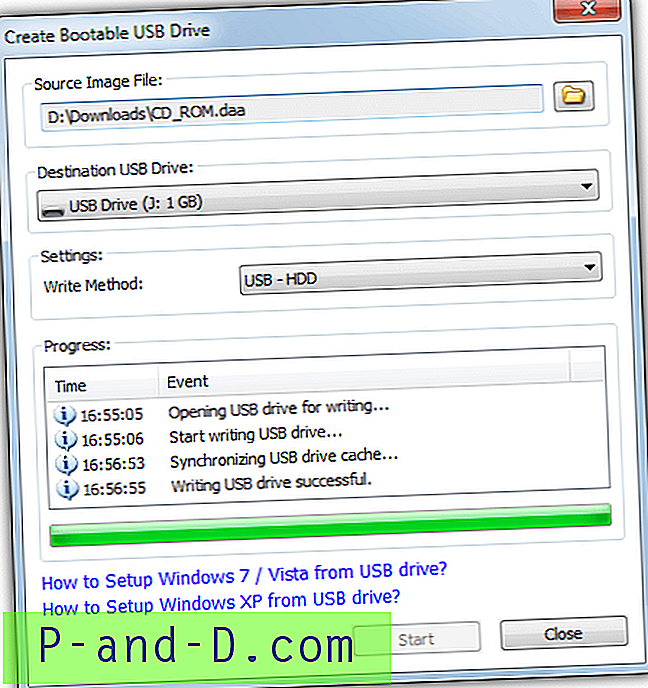
На пример, у програму ПоверИСО требате само да одете у мени Алати> „Направите ЦД / ДВД / Блу-раи фајл слике“ да бисте створили слику диска са оптичког диска, а затим идите на Алатке> „Креирај покретачки УСБ уређај“ на упишите датотеку слике на УСБ, као што је приказано горе. Исто се може учинити и са дискетом у УСБ конверзију. ПоверИСО и УлтраИСО обично коштају 29, 95 УСД, али вриједи размислити ако изводите пуно задатака који се односе на стварање ИСО или УСБ везе.
Конфигуришите БИОС за покретање са УСБ-а
Јасно вам је рећи гдје је поставка БИОС-а за омогућавање дизања са УСБ-а помало потешкоћа јер произвођачи рачунара и БИОС-а имају различита тумачења онога што би требало да се зове ова функција и гдје ће се налазити у БИОС-у. На пример, опцију можете пронаћи у „Адванцед БИОС Феатурес“, једноставној картици „Боот“ или под „Адванцед Стораге Цонфигуратион“. У основи, требате се обратити приручнику за матичну плочу / лаптоп или потражити могућност за промену редоследа покретања.
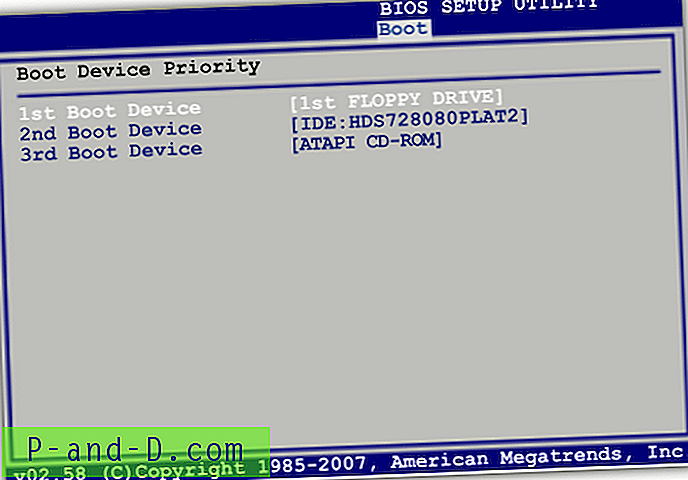
Друга опција која је далеко једноставнија и уопште не захтева да уђете у БИОС је мени за покретање који омогућава избор са листе уређаја за покретање система. То има додатну предност што је уређај који сте изабрали за покретање из менија привремен и који ће се ресетовати на нормалан погон приликом следећег поновног покретања.
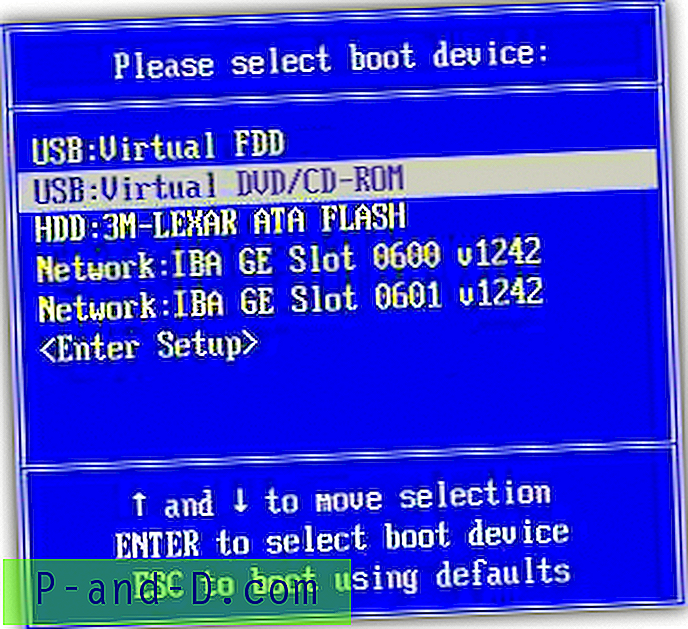
До менија се обично долази притиском на Ф11 или Ф8 док се подиже поред БИОС екрана, мада ћете можда требати да се обратите упутству или да погледате сам екран за покретање да бисте сазнали више о комбинацији тастера. Ако не можете да пронађете опцију УСБ ни у БИОС-у или у менију за покретање, то може значити да је ваш рачунар престар за подржавање дизања са УСБ-а. Ако је то случај, требат ће вам друго рјешење за омогућавање дизања УСБ-а на рачунарима који га не подржавају.


![ПУБГ МОБИЛЕ: Интернет грешка са закашњењем екрана и проблемом грејања [7+ решења]](http://p-and-d.com/img/tech-tips/457/pubg-mobile-internet-error-with-display-lag.png)


